Comment supprimer la menace identifiée comme Win32/Floxif du système d'exploitation
de TroieÉgalement connu sous le nom de: Maliciel de porte dérobée Win32/Floxif
Obtenez une analyse gratuite et vérifiez si votre ordinateur est infecté.
SUPPRIMEZ-LES MAINTENANTPour utiliser le produit complet, vous devez acheter une licence pour Combo Cleaner. 7 jours d’essai limité gratuit disponible. Combo Cleaner est détenu et exploité par RCS LT, la société mère de PCRisk.
Quel type de maliciel est Win32/Floxif ?
Les éditeurs de solutions de sécurité attribuent le nom de Win32/Floxif lorsqu'ils détectent la présence d'un maliciel de type "backdoor" (porte dérobée). Ce type de maliciel est connu pour sa capacité à créer secrètement des points d'accès non autorisés dans le système infecté, ce qui permet aux attaquants de prendre le contrôle à distance et d'exécuter des activités malveillantes.
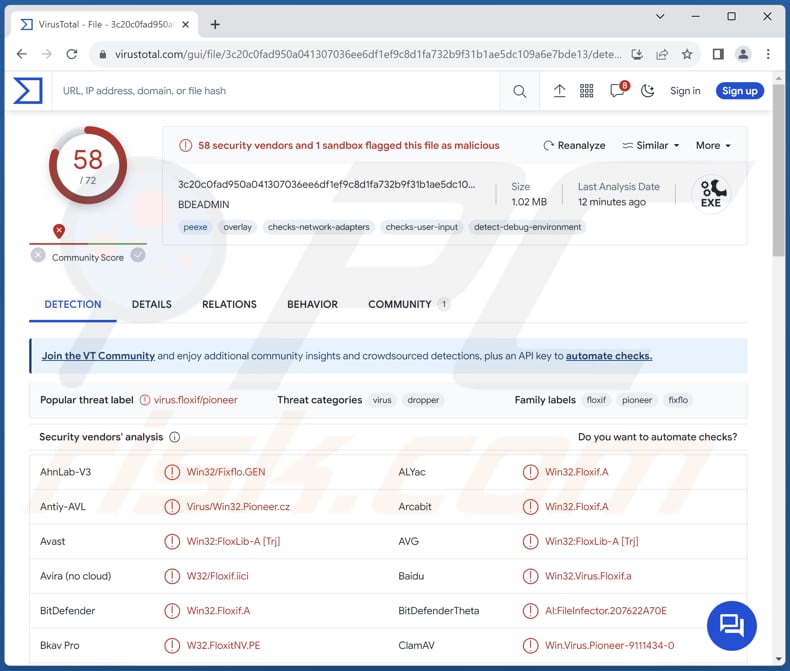
En savoir plus sur Win32/Floxif
Les maliciels de type "porte dérobée" représentent une catégorie clandestine et insidieuse de logiciels malveillants conçus pour créer des points d'entrée non autorisés ("portes dérobées") dans les systèmes informatiques. Ces portes dérobées permettent à des entités externes, généralement des cybercriminels, d'accéder à ces systèmes et de les contrôler à distance.
Une fois le système d'exploitation compromis, la porte dérobée fournit un canal secret permettant aux attaquants de manipuler, de voler des données sensibles ou d'exécuter des commandes malveillantes à l'insu de l'utilisateur. Les acteurs de la menace peuvent exfiltrer des données sensibles, telles que des informations personnelles, des identifiants de connexion ou des données financières, ce qui entraîne une usurpation d'identité ou une fraude financière.
Les portes dérobées permettent également le déploiement de maliciels supplémentaires tels que des rançongiciels, transformant une brèche initiale en une cyberattaque plus étendue et plus dommageable. En outre, les cybercriminels peuvent utiliser les portes dérobées pour créer des réseaux de zombies et exploiter les systèmes compromis pour mener des attaques coordonnées à grande échelle, telles que des attaques par déni de service distribué (DDoS).
L'une des principales caractéristiques des maliciels à porte dérobée est leur capacité à persister sur les systèmes infectés. Ces maliciels sont capables d'échapper à la détection des programmes antivirus et des outils de sécurité, ce qui les rend particulièrement dangereux.
Les conséquences d'une attaque réussie par un maliciel de porte dérobée peuvent être graves, allant de l'accès non autorisé à des informations d'entreprise ou personnelles sensibles à la facilitation de cyberattaques plus importantes.
| Nom | Maliciel de porte dérobée Win32/Floxif |
| Type de Menace | Maliciel de porte dérobée |
| Noms de Détection | Avast (Win32:FloxLib-A [Trj]), Combo Cleaner (Win32.Floxif.A), ESET-NOD32 (Win32/Floxif.H), Kaspersky (Virus.Win32.Pioneer.cz), Microsoft (Virus:Win32/Floxif.H), Liste complète (VirusTotal) |
| Symptômes | Les maliciels de ce type sont souvent conçus pour s'infiltrer furtivement dans l'ordinateur de la victime et rester silencieux, de sorte qu'aucun symptôme particulier n'est clairement visible sur une machine infectée. |
| Méthodes de Distribution | Pièces jointes de courriels infectés, publicités malveillantes en ligne, ingénierie sociale, "cracks" de logiciels. |
| Dommages | Mots de passe et informations bancaires volés, usurpation d'identité, ajout de l'ordinateur de la victime à un réseau botnet, cryptage des données, pertes financières, etc. |
|
Suppression des maliciels (Windows) |
Pour éliminer d'éventuelles infections par des maliciels, analysez votre ordinateur avec un logiciel antivirus légitime. Nos chercheurs en sécurité recommandent d'utiliser Combo Cleaner. Téléchargez Combo CleanerUn scanner gratuit vérifie si votre ordinateur est infecté. Pour utiliser le produit complet, vous devez acheter une licence pour Combo Cleaner. 7 jours d’essai limité gratuit disponible. Combo Cleaner est détenu et exploité par RCS LT, la société mère de PCRisk. |
Conclusion
En conclusion, les maliciels à porte dérobée constituent une menace importante et persistante pour la sécurité des systèmes numériques. La nature furtive des portes dérobées souligne l'importance de pratiques robustes en matière de cybersécurité, notamment des audits réguliers des systèmes, des mises à jour logicielles opportunes et la formation des utilisateurs.
Comment Win32/Floxif s'est-il infiltré dans mon ordinateur ?
Un vecteur d'infection courant est le hameçonnage, où les attaquants envoient des courriels ou des messages trompeurs qui semblent légitimes, incitant les utilisateurs à cliquer sur des liens malveillants ou à télécharger des pièces jointes infectées. En outre, la visite de sites web compromis ou maliciels, souvent déguisés en sites légitimes, peut conduire à des téléchargements "drive-by", installant automatiquement des logiciels maliciels sur les ordinateurs des utilisateurs.
L'exploitation des vulnérabilités des logiciels est un autre moyen d'infection des ordinateurs. Les cybercriminels tirent parti de logiciels obsolètes ou non corrigés, injectant des codes malveillants par le biais de vulnérabilités que l'utilisateur n'a pas corrigées.
L'obtention de logiciels, de fichiers et de programmes piratés à partir de réseaux P2P, de téléchargeurs tiers, de pages louches, etc. peut également conduire à des infections informatiques. Dans d'autres cas, les utilisateurs infectent les ordinateurs par le biais de publicités malveillantes et de fausses mises à jour de logiciels.
Comment éviter l'installation de maliciels ?
Ne visitez que des sites web dignes de confiance et évitez de cliquer sur des publicités pop-up sur des sites douteux. Soyez prudent avec les téléchargements et assurez-vous qu'ils proviennent de sources fiables. Ne téléchargez pas de logiciels piratés ou d'outils de piratage. Installez un logiciel antivirus fiable et veillez à ce que le système d'exploitation, les applications logicielles et les programmes antivirus soient régulièrement mis à jour.
Examinez les courriels suspects provenant d'adresses inconnues, en particulier lorsqu'ils contiennent des pièces jointes ou des liens, car cela peut entraîner des infections informatiques. Si vous pensez que votre ordinateur est déjà infecté, nous vous recommandons de lancer une analyse avec Combo Cleaner Antivirus pour Windows pour éliminer automatiquement les maliciels infiltrés.
Suppression automatique et instantanée des maliciels :
La suppression manuelle des menaces peut être un processus long et compliqué qui nécessite des compétences informatiques avancées. Combo Cleaner est un outil professionnel de suppression automatique des maliciels qui est recommandé pour se débarrasser de ces derniers. Téléchargez-le en cliquant sur le bouton ci-dessous :
TÉLÉCHARGEZ Combo CleanerEn téléchargeant n'importe quel logiciel listé sur ce site web vous acceptez notre Politique de Confidentialité et nos Conditions d’Utilisation. Pour utiliser le produit complet, vous devez acheter une licence pour Combo Cleaner. 7 jours d’essai limité gratuit disponible. Combo Cleaner est détenu et exploité par RCS LT, la société mère de PCRisk.
Menu rapide :
- Qu'est-ce que Win32/Floxif ?
- ETAPE 1. Suppression manuelle du maliciel Win32/Floxif.
- ETAPE 2. Vérifiez si votre ordinateur est propre.
Comment supprimer manuellement les maliciels ?
La suppression manuelle des maliciels est une tâche compliquée - il est généralement préférable de permettre aux programmes antivirus ou anti-maliciel de le faire automatiquement. Pour supprimer ce maliciel, nous vous recommandons d'utiliser Combo Cleaner Antivirus pour Windows.
Si vous souhaitez supprimer les maliciels manuellement, la première étape consiste à identifier le nom du logiciel malveillant que vous essayez de supprimer. Voici un exemple de programme suspect exécuté sur l'ordinateur d'un utilisateur :

Si vous avez vérifié la liste des programmes exécutés sur votre ordinateur, par exemple à l'aide du gestionnaire de tâches, et identifié un programme qui semble suspect, vous devez continuer avec ces étapes :
 Téléchargez un programme appelé Autoruns. Ce programme affiche les emplacements des applications à démarrage automatique, du registre et du système de fichiers :
Téléchargez un programme appelé Autoruns. Ce programme affiche les emplacements des applications à démarrage automatique, du registre et du système de fichiers :

 Redémarrez votre ordinateur en mode sans échec :
Redémarrez votre ordinateur en mode sans échec :
Utilisateurs de Windows XP et Windows 7 : démarrez votre ordinateur en mode sans échec. Cliquez sur Démarrer, cliquez sur Arrêter, cliquez sur Redémarrer, cliquez sur OK. Pendant le processus de démarrage de votre ordinateur, appuyez plusieurs fois sur la touche F8 de votre clavier jusqu'à ce que le menu Options avancées de Windows s'affiche, puis sélectionnez Mode sans échec avec mise en réseau dans la liste.

Vidéo montrant comment démarrer Windows 7 en "Mode sans échec avec mise en réseau" :
Utilisateurs de Windows 8 : Démarrer Windows 8 en mode sans échec avec mise en réseau - Accédez à l'écran de démarrage de Windows 8, tapez Avancé, dans les résultats de la recherche, sélectionnez Paramètres. Cliquez sur Options de démarrage avancées, dans la fenêtre "Paramètres généraux du PC" ouverte, sélectionnez Démarrage avancé.
Cliquez sur le bouton "Redémarrer maintenant". Votre ordinateur va maintenant redémarrer dans le "menu des options de démarrage avancées". Cliquez sur le bouton "Dépanner", puis cliquez sur le bouton "Options avancées". Dans l'écran des options avancées, cliquez sur "Paramètres de démarrage".
Cliquez sur le bouton "Redémarrer". Votre PC redémarrera dans l'écran Paramètres de démarrage. Appuyez sur F5 pour démarrer en mode sans échec avec mise en réseau.

Vidéo montrant comment démarrer Windows 8 en "Mode sans échec avec mise en réseau" :
Utilisateurs de Windows 10 : Cliquez sur le logo Windows et sélectionnez l'icône Alimentation. Dans le menu ouvert, cliquez sur "Redémarrer" tout en maintenant le bouton "Shift" de votre clavier enfoncé. Dans la fenêtre "choisir une option", cliquez sur "Dépanner", sélectionnez ensuite "Options avancées".
Dans le menu des options avancées, sélectionnez "Paramètres de démarrage" et cliquez sur le bouton "Redémarrer". Dans la fenêtre suivante, vous devez cliquer sur le bouton "F5" de votre clavier. Cela redémarrera votre système d'exploitation en mode sans échec avec mise en réseau.

Vidéo montrant comment démarrer Windows 10 en "Mode sans échec avec mise en réseau" :
 Extrayez l'archive téléchargée et exécutez le fichier Autoruns.exe.
Extrayez l'archive téléchargée et exécutez le fichier Autoruns.exe.

 Dans l'application Autoruns, cliquez sur "Options" en haut et décochez les options "Masquer les emplacements vides" et "Masquer les entrées Windows". Après cette procédure, cliquez sur l'icône "Actualiser".
Dans l'application Autoruns, cliquez sur "Options" en haut et décochez les options "Masquer les emplacements vides" et "Masquer les entrées Windows". Après cette procédure, cliquez sur l'icône "Actualiser".

 Consultez la liste fournie par l'application Autoruns et localisez le fichier malveillant que vous souhaitez éliminer.
Consultez la liste fournie par l'application Autoruns et localisez le fichier malveillant que vous souhaitez éliminer.
Vous devez écrire son chemin complet et son nom. Notez que certains maliciels masquent les noms de processus sous des noms de processus Windows légitimes. À ce stade, il est très important d'éviter de supprimer des fichiers système. Après avoir localisé le programme suspect que vous souhaitez supprimer, cliquez avec le bouton droit de la souris sur son nom et choisissez "Supprimer".

Après avoir supprimé le maliciel via l'application Autoruns (cela garantit que le maliciel ne s'exécutera pas automatiquement au prochain démarrage du système), vous devez rechercher le nom du maliciel sur votre ordinateur. Assurez-vous d'activer les fichiers et dossiers cachés avant de continuer. Si vous trouvez le nom de fichier du maliciel, assurez-vous de le supprimer.

Redémarrez votre ordinateur en mode normal. En suivant ces étapes, vous devriez supprimer tout maliciel de votre ordinateur. Notez que la suppression manuelle des menaces nécessite des compétences informatiques avancées. Si vous ne possédez pas ces compétences, laissez la suppression des maliciels aux programmes antivirus et anti-maliciel.
Ces étapes peuvent ne pas fonctionner avec les infections de maliciels avancés. Comme toujours, il est préférable de prévenir l'infection que d'essayer de supprimer les maliciels plus tard. Pour protéger votre ordinateur, installez les dernières mises à jour du système d'exploitation et utilisez un logiciel antivirus. Pour être sûr que votre ordinateur est exempt d'infections malveillantes, nous vous recommandons de l'analyser avec Combo Cleaner Antivirus pour Windows.
Foire Aux Questions (FAQ)
Mon ordinateur est infecté par le maliciel Win32/Floxif, dois-je formater mon périphérique de stockage pour m'en débarrasser ?
Le formatage de votre périphérique de stockage est une mesure radicale qui ne doit être envisagée que si d'autres approches, comme l'utilisation d'un antivirus ou d'un logiciel anti-maliciel fiable, s'avèrent inefficaces pour éliminer une menace identifiée comme Win32/Floxif.
Quels sont les principaux problèmes que peuvent causer les maliciels ?
Les maliciels peuvent causer divers types de dommages, notamment le vol de données, l'interruption du système, la corruption de fichiers, des pertes financières et des atteintes à la vie privée et à la sécurité.
Quel est l'objectif des maliciels à porte dérobée ?
L'objectif des logiciels malveillants de type porte dérobée est de fournir un accès et un contrôle non autorisés sur un système compromis, permettant ainsi aux maliciels d'exécuter des commandes, de voler des informations ou de mener des activités malveillantes à l'insu de l'utilisateur.
Comment un maliciel s'est-il infiltré dans mon ordinateur ?
Les cybercriminels utilisent généralement des courriels de hameçonnage, des sites web malveillants, des réseaux P2P, des logiciels piratés, des vulnérabilités logicielles, des publicités malveillantes et des clés USB comme canaux de distribution des maliciels. En règle générale, ils réussissent lorsque les utilisateurs téléchargent et exécutent eux-mêmes les maliciels.
Combo Cleaner me protégera-t-il des maliciels ?
En effet, Combo Cleaner est équipé pour détecter et éliminer les infections par des maliciels. Il peut détecter presque tous les maliciels connus. Les maliciels sophistiqués ont la capacité de se cacher en profondeur dans le système. Il est donc essentiel d'effectuer une analyse complète du système pour éradiquer les maliciels dissimulés.
Partager:

Tomas Meskauskas
Chercheur expert en sécurité, analyste professionnel en logiciels malveillants
Je suis passionné par la sécurité informatique et la technologie. J'ai une expérience de plus de 10 ans dans diverses entreprises liées à la résolution de problèmes techniques informatiques et à la sécurité Internet. Je travaille comme auteur et éditeur pour PCrisk depuis 2010. Suivez-moi sur Twitter et LinkedIn pour rester informé des dernières menaces de sécurité en ligne.
Le portail de sécurité PCrisk est proposé par la société RCS LT.
Des chercheurs en sécurité ont uni leurs forces pour sensibiliser les utilisateurs d'ordinateurs aux dernières menaces en matière de sécurité en ligne. Plus d'informations sur la société RCS LT.
Nos guides de suppression des logiciels malveillants sont gratuits. Cependant, si vous souhaitez nous soutenir, vous pouvez nous envoyer un don.
Faire un donLe portail de sécurité PCrisk est proposé par la société RCS LT.
Des chercheurs en sécurité ont uni leurs forces pour sensibiliser les utilisateurs d'ordinateurs aux dernières menaces en matière de sécurité en ligne. Plus d'informations sur la société RCS LT.
Nos guides de suppression des logiciels malveillants sont gratuits. Cependant, si vous souhaitez nous soutenir, vous pouvez nous envoyer un don.
Faire un don
▼ Montrer la discussion